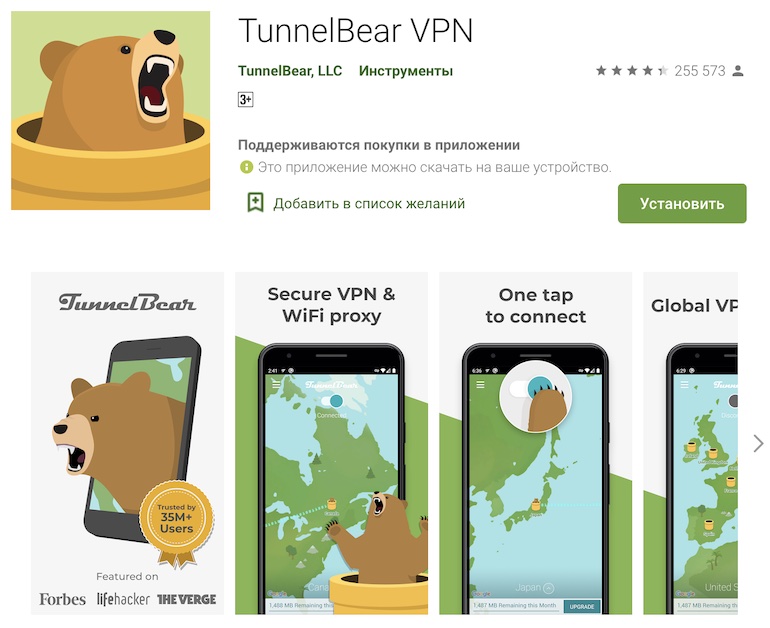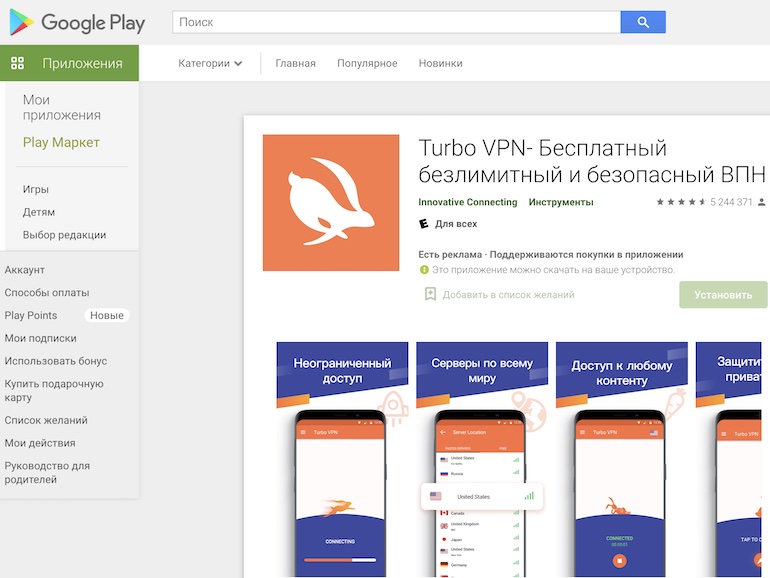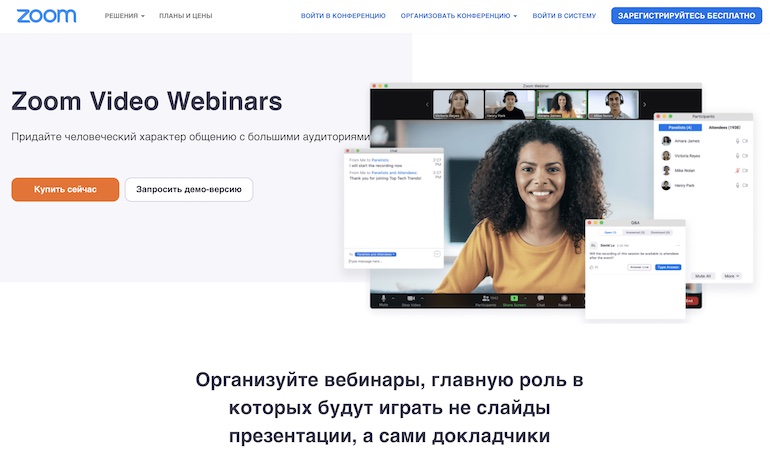В последние годы, особенно во время пандемии COVID-19, Zoom приобрел популярность как широко используемый инструмент для проведения видеоконференций.
Тем не менее, несмотря на полезность платформы, многие пользователи столкнулись с рядом проблем при ее использовании, включая код ошибки веб-сайта Zoom, клиента или приложения 1006028000, 1000000502 и 100035000 во время видеовстреч или при попытке создать или присоединиться к ней.

Мы рассмотрим некоторые потенциальные причины, а также некоторые потенциальные решения в этом сообщении блога.
Одной из наиболее частых проблем, с которыми сталкиваются клиенты на платформе, является ошибка собрания Zoom 1006028000. Это происходит, когда пользователь пытается посетить видеоконференцию Zoom, но теряется подключение к Интернету. Вы можете попробовать следующие исправления, чтобы исправить эту проблему видеовстречи:
Изучите диск / место для хранения

Нехватка места на диске/хранилище на устройстве пользователя является одной из потенциальных причин этой ошибки. Поэтому пользователям следует проверить место на диске/хранилище, чтобы убедиться, что места достаточно.
Убедитесь, что Zoom находится в белом списке антивируса
Антивирусные программы иногда препятствуют подключению Zoom к Интернету, что приводит к ошибке 1006028000. Убедившись, что Zoom находится в белом списке антивируса, пользователи могут решить проблему.
Проверьте ограничения брандмауэра
Брандмауэр на устройстве пользователя может блокировать Zoom, что приведет к сбою подключения. Пользователи должны проверить настройки своего брандмауэра, чтобы убедиться, что Zoom может подключиться, чтобы решить эту проблему.
Проверка проблем с подключением к Интернету
Проблема собрания Zoom 1006028000 также может быть вызвана шатким или ненадежным подключением к Интернету. Клиенты должны убедиться, что у них есть сильное и надежное подключение к Интернету.
Используйте мобильные данные
Если сеть подключения к Интернету WiFi пользователя слабая, он может попытаться подключиться к конференции Zoom, используя свои мобильные данные.
Временно отключить антивирусное программное обеспечение
Если антивирусная программа пользователя не позволяет ему войти на собрание, он может сделать это, а затем повторить попытку.
Пользователи могут попытаться удалить и переустановить приложение Zoom на своем смартфоне, если ни один из упомянутых выше методов не увенчался успехом.
Пользователи также могут узнать больше о статусе и предстоящих периодах обслуживания для всех сервисов Zoom, посетив веб-сайт статуса сервисов Zoom. Пользователи могут обратиться в службу поддержки Zoom за технической помощью, если проблема не исчезнет.
Как исправить код ошибки приложения Zoom 1000000502 при присоединении к видеоконференциям
Еще одна частая проблема с собраниями Zoom — 1000000502, которая появляется, когда брандмауэр блокирует человека от присоединения к конференции. Если вы столкнетесь с такой проблемой, вы увидите это всплывающее сообщение об ошибке. «Не удается подключиться к сервису Zoom [errorCode=100000502 with internalErrorCode=3]».
Вы можете попробовать следующие исправления, чтобы решить эту проблему в своем клиенте Zoom или на веб-сайте:
Временно отключить брандмауэр
Пользователи могут попытаться временно отключить брандмауэр, чтобы посмотреть, решит ли это проблему. Кроме того, пользователи могут изменить настройки своего брандмауэра, чтобы Zoom мог работать должным образом. Для этого пользователи должны убедиться, что в настройках Zoom Video Conference выбраны как Private, так и Public.
Удалите и переустановите приложение Zoom.
Пользователи могут попытаться удалить и переустановить приложение Zoom, если вышеупомянутые исправления не работают.
Как устранить неполадки и решить ошибку браузера веб-сайта Zoom 100035000
Когда пользователь не может присоединиться к собранию из-за проблем, связанных с браузером, возникает ошибка собрания Zoom 100035000. Вам может быть представлено это сообщение об ошибке «Произошла неизвестная ошибка. Код ошибки: 100035000». Вы можете попробовать следующие методы устранения неполадок, которые помогут вам решить эту проблему:
- Принимать файлы cookie или разрешать сторонние файлы cookie. Клиенты должны убедиться, что их программы настроены на прием сторонних файлов cookie или на включение файлов cookie.
- Блокировщики всплывающих окон и рекламы должны быть отключены: эта проблема также может быть вызвана блокировщиками рекламы и блокировщиками всплывающих окон. Пользователи могут временно отключить их, чтобы определить, являются ли они причиной проблемы.
- Убедитесь, что приложение Zoom обновлено. Пользователи должны убедиться, что на их устройстве установлена самая последняя версия программы Zoom.
- Проверьте наличие доступных обновлений. Если проблема не исчезнет, пользователям следует найти и установить любые доступные обновления Zoom или браузера.
В заключение, несколько вещей, таких как медленное подключение к Интернету, ограничения брандмауэра или проблемы, связанные с браузером, могут способствовать возникновению этих ошибок.
Пользователи могут попробовать ряд исправлений для устранения этих проблем, включая проверку доступа к Интернету, настройку брандмауэра или удаление и повторную установку приложения Zoom. Пользователи могут обратиться в службу поддержки Zoom за помощью, если проблема не исчезнет.
Перекоп.ру » Информация » Ошибка 3078 в Zoom в Крыму почему не работает и как исправить 403 код
Содержание
- VPN для подмены IP адреса на незапрещенный в Zoom
- Как выбрать VPN для подмены IP адреса в Крыму
- Настройка VPN для обхода ошибки 3078 в Zoom в Крыму
- Zoom в Крыму с помощью VPN программы для ПК
- Zoom в Крыму с помощью VPN приложения для смартфона
- Zoom в Крыму через внесение адреса VPN в настройки ОС
- Вносим VPN адрес в настройки подключения к сети в Windows
- Вносим VPN адрес в настройки подключения к сети в Android
- Zoom в Крыму через веб-версию с браузерным VPN-расширением
Приехав в Крым и попытавшись зайти в Zoom вы с вероятностью 99% увидите сообщение «Ошибка 3078» — это означает, что ваше устройство (ноутбук, планшет или смартфон) не может подключиться к серверу Zoom из-за того, что ваш крымский IP-адрес находится под блокировкой. Так как Zoom Video Communications, Inc. является американской компанией со штаб-квартирой в Калифорнии, она обязана соблюдать антироссийский режим санкций, который власти США ввели против жителей Крыма и всех кто приезжает на полуостров.
Ошибка 3078 в Zoom в Крыму как раз потому, что Республика входит в черный список территорий и регионов, заблокированных данным сервисом услуг удалённой конференц-связи. И что теперь делать тем, кто приехал на море, но работает на удаленке, или просто хочет пообщаться с родными, близкими или друзьями в Зуме? Ответ напрашивается сам собой — если крымские айпи в блэк-листе, то нужно просто воспользоваться другими айпи, чтобы исправить 403 код блокировки, и ошибка 3078 не мешала подключиться к серверам Zoom.
В этой публикации мы разберем почему не работает Zoom в Крыму и как это исправить, обойдя блокировку 403 кодом, причем для разных устройств и разными способами.
Очевидно в исправлении ошибки 3078 доступа к работе в Zoom нам поможет VPN (аббревиатура от Virtual Private Network, то есть в переводе на русский язык: «виртуальная частная сеть»), то есть инструмент, меняющий наш реальный айпи-адрес, на любой другой, который не заблокирован, то есть не относится к набору IP-адресов крымских интернет-провайдеров, попавших под американские санкции против жителей Крыма.
VPN для подмены IP адреса на незапрещенный в Zoom
И так, в 99,9% Ошибка 3078 в Zoom в Крыму будет из-за того, что все крымские айпи-адреса, назначаемые интернет-провайдерами любому подключающемуся к сети устройству (настолько ПК, ноутбук, планшет или смартфон), находятся в списке заблокированных из-за антикрымских санкций США. Это значит, что Zoom не работает именно из-за этого, и исправить Forbidden 403 код блокировки можно подменив айпи устройства, на котором пользователь запускает приложение видеочата / видеоконференции.
VPN-сервис поможет подменить реальный айпи-адрес на посторонний, находящийся за пределами Крыма и не блокируемый серверами Zoom. Фактически VPN становится посредником, или туннелем, чей айпи-адрес вы используете, работая в интернете, а ваш реальный ip остается не видим сайтам, программам и/или мобильным приложениям, которыми вы пользуетесь через VPN.
Есть несколько вариантов подмены айпи-адреса вашего устройства с помощью VPN-сервисов:
- Отдельная VPN-программа или приложение, устанавливаемые на телефон / планшет / ноутбук / настольный ПК
- Подключение к удаленному VPN-сервису с помощью прописки в настройках операционной системы адреса VPN
- VPN-расширение для браузера (Chrome, Opera, Firefox и др), если вы используете Zoom только в веб-версии
Таким образом вам необходимо первоначально выбрать подходящий VPN сервис, а затем, в зависимости от вашего устройства и предпочитаемой версии ZOOM (через приложение или через браузер), выбрать один из методов, представленных в списке выше.
Как выбрать VPN для подмены IP адреса в Крыму
Сразу стоит отметить, что на текущее время существует множество различных ВПН-сервисов разного уровня скорости и стабильности работы, как платных, так и бесплатных. Бесплатные VPN, скорее всего, будут работать по принципу «ты мне, а я тебе», то есть в момент, когда вы пользуетесь чужим айпи-адресом из какой-либо европейской страны, то «на том конце» кто-то из Европы пользуется вашим крымским айпи-адресом.
Как правило, бесплатные VPN сервисы не отличаются стабильной работой на высокой скорости, что может вызвать проблемы во время видео-конференции в Zoom, но нужно тестировать, так как есть и довольно хорошие бесплатные Virtual Private Networks!
Если надежность связи и скорость работы критично важна, то лучше выбрать проверенный платный VPN, который не подведет вас на важных переговорах или при общении с руководством, когда работая на удаленке вы отправились с семьей в Крым.
Необходимо обратить внимание, что платные VPN сервисы часто дают несколько дней бесплатного тест-драйва для проверки работы сервиса, так что найдя такой вариант, обязательно стоит им воспользоваться в случае, когда вы в Крыму всего лишь на несколько дней!
Zoom в Крыму с помощью VPN программы для ПК
Самым распространенным способом запустить Zoom в Крыму является установка на компьютер VPN программы, среди которых наиболее известны Safer VPN, ZenMate, ExpressVPN, HotSpot Shield и другие.
Изначально необходимо скачать программу для работы с VPN с официального сайта (это безопаснее, чем скачивать с тех или иных файловых хранилищ). После чего нужно выполнять ряд действий:
- запустить файл установки VPN-программы на компьютер;
- открыть программу и зарегистрироваться, указав необходимые данные (логин, пароль, емайл и тд);
- выбрать страну / континент, на айпи которых будет заменен ваш крымский ip-адрес;
- подключиться к VPN, кликнув на кнопку «Connect».
Всё, после этого ваш компьютер виртуально окажется за пределами Крыма и айпи адрес у него окажется никак не связан с крымскими интернет-провайдерами. Теперь запускайте Zoom и проверяйте насколько стабильно работает видео-связь в данном приложении.
Если ошибка 3078 в Zoom не исчезла, то попробуйте сменить в настройка программы страну / континент и переподключиться заново.
Zoom в Крыму с помощью VPN приложения для смартфона
Если у ваш смартфон работает на мобильной операционной системе Android, то вы можете воспользоваться такими приложениями как TunnelBear, Thunder VPN, CyberChost VPN и Turbo VPN. На примере последнего и разберем установку на Android.
- Идем в Google Play и ищем приложение Turbo VPN, после чего жмём “Установить”.
- Запускаем приложение Turbo VPN (соглашаемся с условиями, и затем отказываемся от платной версии).
- Выбираем в правом верхнем углу страну, от которой будет идти подключение (да, большинство стран будет доступны только в платном режиме, но бесплатный тест будет доступен в течение первых 3х суток).
- Подключаемся к выбранной стране, кликнув на иконке с морковкой и подтверждаем выбор.
- После успешного подключения в верхней части экрана смартфона приложение будет выводить активную иконку в виде ключа.
- Теперь пробуем зайти в Zoom и протестировать его работу через включенный VPN.
Чтобы выйти из режима VPN нужно снова перейти в соответствующее приложение и кликнуть на крестик.
Кстати, данное приложение также доступно для айфонов, работающих под операционной системой iOS. Кроме того, на iPhone будут работать такие приложения как VPN Master. VPN Point, Flash VPN, friGate VPN и др.
Zoom в Крыму через внесение адреса VPN в настройки ОС
Если кто-то из ваших знакомых или коллег имеет собственный VPN-сервер (или платный аккаунт) и поделился с вами доступом к нему, то вы можете внести адрес VPN в настройки операционной системы (для Windows и для Android), то есть подключиться к сети непосредственно сквозь Virtual Private Network не устанавливая никакого программного обеспечения на свой гаджет.
Вносим VPN адрес в настройки подключения к сети в Windows
Запускаем Windows, входим входим в свой профиль, после кликаем на Пуск и в открывшемся окне переходим в раздел «Параметры», где в списке настроек выбираем «Сеть и Интернет». Кстати, зайти в этот раздел можно и через системный трей (нижний правый угол экрана) кликнув по иконке «Доступ к интернету» — по клику также откроется страница настроек подключения к интернету.
- В левой части экрана в списке меню выбираем раздел «VPN» после чего кликакем на иконку-плюсик «Добавить VPN-подключение»
- Заполняем поля “Адрес подключения” и “Имя или адрес сервера”. При необходимости заполняем поля «Имя пользователя» и «Пароль» и нажимаем кнопку “Сохранить”.
Теперь достаточно выбрать созданное подключение в текущих подключениях и проверить работу видеосвязи через Zoom.
Вносим VPN адрес в настройки подключения к сети в Android
На примере смартфонов Samsung, работающих на Android, разберем процесс внесения соответствующего адрес VPN в настройки телефона.
- Заходим в настройки, кликнув по иконке в виде шестеренки, там находим раздел «Подключения», в нем в самом низу пункт «Другие настройки» и там в списке пункт «VPN».
- Так как ранее вы не создавали подключения через Virtual Private Network, то список пуст, значит необходимо кликнуть на Action menu (три точки в верхней части экрана) и появится кнопка «Добавить профиль VPN».
- В открывшемся окне вводим имя нового подключения, заполняем поле «Адрес сервера».
- После заполнения всех необходимых полей жмем на кнопку «Сохранить».
Теперь запускаем приложение Zoom на смартфоне — ошибка 3078 должна исчезнуть и теперь можно пользоваться сервисом видео-конференеций в Крыму как из любой другой точки России.
Zoom в Крыму через веб-версию с браузерным VPN-расширением
Если вы пользуетесь только веб-версией ZOOM, то в Крыму вам выскочит ошибка в виде 403 кода на сайте Zoom, чтобы исправить эту проблему вам вполне достаточно будет установить в своем браузере одно из VPN-расширений, которые можно скачать прямо в интерфейсе браузера.
Например, если вы пользуетесь Google Chrome, то можно пойти таким путем:
- Запускаете браузер Chrome, и переходите по ссылке https://chrome.google.com/webstore/category/extensions — на данный момент в каталоге расширений Google Chrome довольно много разных VPN-сервисов, например, TouchVPN, ZenMate, 1clickVPN, Express VPN, Flash VPN и др
- Выбираете подходящие по описанию расширение и кликаете по нему, после чего откроется страница с оценками/рейтингов данного браузерного расширения с кнопкой «Установить», кликаете и в вашем браузере появляется VPN-расширение, позволяющее подменить ваш крымский айпи-адрес и работать в Zoom в Крыму через веб-интерфейс, исправив код 403, блокирующий доступ к сервису видеоконференций!
Обратите внимание, что данный способ выгоден тем, что ваш компьютер по прежнему работает из под крымского айпи, а подменен только ip-адрес, через который ваш браузер Google Chrome подключен к серверам Zoom!
Чтоб удалить новое расширение из браузера вам необходимо кликнуть по кнопке Action menu (три точки в верхней части окна браузера, причем вне зависимости от того в какой операционной системе вы работаете, будь-то Windows или MacOS) — выбирать пункт «Дополнительные инструменты» и раскрывшемся подменю выбираете пункт «Расширения» — откроется страница chrome://extensions/ с формой поиска по установленным браузерным расширениям. На данной странице есть возможность либо отключить расширение, либо совсем его удалить!
Код ошибки 100000502 в Zoom всплывает при попытке подключиться к конференции, которая только началась или давно была запланирована. Почему появляется это оповещение, с чем связана невозможность установить соединение?
Обновление ПО
Это достаточно новый код ошибки – пользователи начали жаловаться на его возникновение только в августе 2020 года! До этого подобных трудностей не было.
Если на экране появляется уведомление о том, что в Zoom произошла неизвестная ошибка 100000502, нужно вспомнить, когда последний раз вы обновляли приложение. Зачастую эта проблема появляется, если один из участников (или организатор) конференции обновил программу до последний версии, а другие пользователи этого не сделали.
Нет ничего проще, чем обновить приложение. Мы уже знаем, что значит в Зуме ошибка 100000502 и можем быстро ее исправить!
- Откройте десктопный клиент, авторизуйтесь при необходимости;
- Нажмите на изображение профиля;
- Из открывшегося меню выберите пункт «Проверить наличие обновлений»;
- Если новая версия уже доступна, клиент автоматически найдет и загрузит ее – вам остается только следовать рекомендациям, появляющимся на экране.
Кроме того, уведомление о наличии обновления выскакивает автоматически, когда вы входите в программу – просто не откладывайте загрузку на более поздний срок.
Если ошибка Zoom 100000502 появляется в мобильной версии мессенджера, нужно проверить наличие обновлений в магазинах программ Google Play Market или App Store. Просто вбейте название клиента в поисковую строку – если напротив появится кнопка «Обновить», нажмите на нее.
Переустановка
Вы обновились, но проблема не исчезла? Что делать с кодом ошибки 100000502 в Зуме в таком случае? Поможет переустановка программы – возможно, были повреждены какие-то внутренние файлы.
Давайте попробуем полностью удалить приложение – это можно сделать стандартным способом через меню «Программы и компоненты» или воспользовавшись специальной утилитой. Если вы установите CC Cleaner, сможете на сто процентов удостовериться в деактивации программы.
Мессенджер удален? Чтобы больше не сталкиваться с кодом ошибки 100000502 Zoom в ходе конференции, переустановим клиент – скачаем самую свежую версию с официального сайта. Переходите по ссылке, загрузка начнется автоматически!
Отключение антивируса
Еще один неочевидный способ решения проблемы – отключение антивируса. Иногда защитное ПО блокирует нормальную работу приложений, это не редкость.
Если у вас произошла неизвестная ошибка 100000502 в Зуме, попробуйте просто выключить антивирус и повторите попытку подключения. Все прошло хорошо, вы смогли присоединиться к конференции? Тогда нужно извлечь приложение из карантина – а потом добавить клиент в список исключений антивируса (алгоритм зависит от вашего ПО).
Это не помогло? Можно попробовать выключить брандмауэр.
- Откройте панель управления, найдите в списке «Брандмауэр Windows»;
- Перейдите к разделу «Включение/отключение» в меню слева;
- В окне настройки параметров отметьте «Отключить» для всех доступных пунктов;
- Сохраните внесенные изменения нажатием кнопки «ОК».
Некоторые пользователи, столкнувшиеся с ошибкой 100000502 при входе в конференцию в Зуме, просто продолжают попытки подключения. Они снова и снова вводят идентификатор и пытаются установить соединение. Не удивляйтесь, но зачастую это помогает – иногда на 2-3 раз, а иногда на 10-15 пользователям удается войти в конференцию. Но назвать это полноценным способом решения проблемы нельзя.
Ответили на вопрос, почему Зум выдает ошибку 100000502? Уверены, что один из предложенных нами способов решения подойдет и вы сможете быстро восстановить работоспособность приложения, подключитесь к нужной конференции и обсудите личные или рабочие вопросы!
Уведомление «Произошла неизвестная ошибка. Код ошибки 100000502.» может появиться при попытке присоединиться к онлайн-встрече или видеоконференции в сервисе Zoom. Устранить проблему помогут следующие рекомендации.
Содержание
- Причины ошибки
- Способы исправления ошибки 100000502
- Отзывы
- Заключение
Причины ошибки
Ошибка 100000502 обычно происходит во время попытки присоединиться к онлайн-конференции. Сбой наблюдается после ввода идентификатора трансляции и подтверждения участия. Если для входа на конференцию требуется пароль – сбой может возникнуть как до появления поля для ввода, так и после указания правильного пароля. Самые настырные пользователи решают данную проблему путем многократного повторения попытки подключения. У кого-то получается присоединиться к трансляции со второго или третьего раза, другим требуется 10-20 и более попыток.
Самая распространенная причина ошибки 100000502 – несоответствие версий программы. Например, создатель онлайн-конференции установил самую свежую версию приложения, а отдельные участники не успели обновить ПО.
Само приложение постоянно напоминает зарегистрированным пользователям о выходе обновленных версий. Разработчики Zoom занимаются устранением багов и оптимизацией приложения. Соответственно, обновление программы позволяет добиться стабильно работающей сборки и свести до минимума риск возникновения сбоев. Пользователям ПК для исправления ошибки 100000502 нужно выполнить следующие действия:
- Посетить официальный веб-сайт сервиса Zoom и загрузить свежую версию приложения (инсталлятор доступен по ссылке zoom.us/support/download).
- Если процесс загрузки не начался автоматически – нужно нажать на кнопку «Повторить загрузку».
Здесь же можно скачать установочный файл версии для мобильных устройств, работающих под управлением ОС Android и IOS, либо перейти на страницу приложения в Play Market и AppStore. Для решения проблемы на Андроид-смартфоне стоит воспользоваться следующим алгоритмом:
- Авторизоваться в Play Market, перейти в раздел «Мои игры и приложения», отыскать в списке «Zoom» и кликнуть по ссылке «Обновить».
- Перезагрузить устройство и повторить попытку входа.
Если проблема не решается описанным выше способом, рекомендуется удалить приложение и установить его повторно с официального сайта или Google Play Store. Владельцы Айфонов могут скачать свежую версию по ссылке apps.apple.com/us/app/id546505307.
У некоторых пользователей сбой 100000502 возникает в связи с дефицитом оперативной памяти. В подобной ситуации нужно выполнить ручное закрытие неиспользуемых игр и программ, после чего запустить только Zoom и присоединиться к онлайн-конференции.
Отзывы
Начала пользоваться приложением Zoom в период пандемии коронавируса, когда многие компании перевели своих сотрудников на дистанционную работу. Поначалу проблем никаких не возникало, однако примерно неделю назад столкнулась с тем, что программа вылетает прямо посреди онлайн-конференции и выдает ошибку 100000502. Устранить проблему получилось после переустановки Зума.
Алена, Московская область
Зум – классная платформа для видеозвонков и онлайн-трансляций. Были небольшие сбои. Обратился в службу поддержки – мне посоветовали очистить кэш на смартфоне и удалить ненужные программы. Так я и сделал, после чего утилита перестала выдавать ошибку 100000502.
Виталик, Краснодар
Заключение
С уведомлением «Произошла неизвестная ошибка. Код ошибки 100000502.» может столкнуться любой пользователь популярного онлайн-сервиса Zoom. Для решения проблемы нужно установить свежую версию или обновить устаревшую, и почистить оперативную память устройства.
Сейчас такая ошибка всплывает очень у многих. После введения идентификатора конференции и подтверждения входа всплывает рамка с ошибкой. В конференцию в таком случае зайти не получается, ввести пароль тоже. Номер конференции при этом вводится верный.
У некоторых при повторных попытках получается зайти, но чаще попытки оказываются бесполезными, сколько ни вводи, всплывает одна и та же рамка с ошибкой.
Первое, что необходимо предпринять в такой ситуации, это обновить программу. Чаще всего именно это является причиной возникновения ошибки. Зум время от времени напоминает зарегистрированным пользователям обновить приложение. После обновления ошибка должна исчезнуть.
Можно удалить программу полностью с телефона или ПК, зайти на официальный сайт и скачать установочный файл, запустить его. Или на телефоне удалить и заново в Плэймаркете найти приложение, скачать и установить. После этих действий ошибка не должна появляться. Если появляется, возможно, проблема в самом устройстве. Может быть забита вся память устройства под завязку, этот момент тоже стоит проверить. Почистить телефон, освободить немного места.